怎么通过手机数据线共享网络给电脑 手机USB数据线如何给电脑共享网络
如今手机已经成为人们生活中不可或缺的一部分,而手机数据线也逐渐成为我们日常生活中必备的工具之一,通过手机数据线可以实现手机与电脑之间的数据传输,更重要的是,我们还可以利用手机数据线给电脑共享网络。手机USB数据线如何给电脑共享网络呢?接下来我们将一起探讨这个问题。
操作方法:
1.【准备工作】
准备手机数据线,插入电脑USB插口前需要对电脑进行杀毒等简单清理。开启杀毒软件,以防对手机安全造成威胁。
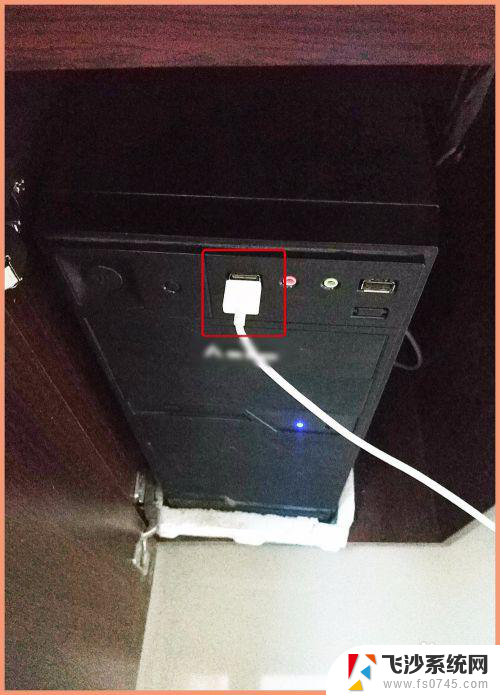
2.【连接电脑】
将手机数据线插到电脑USB插口位置,再打开手机“设置”页进行下一步。
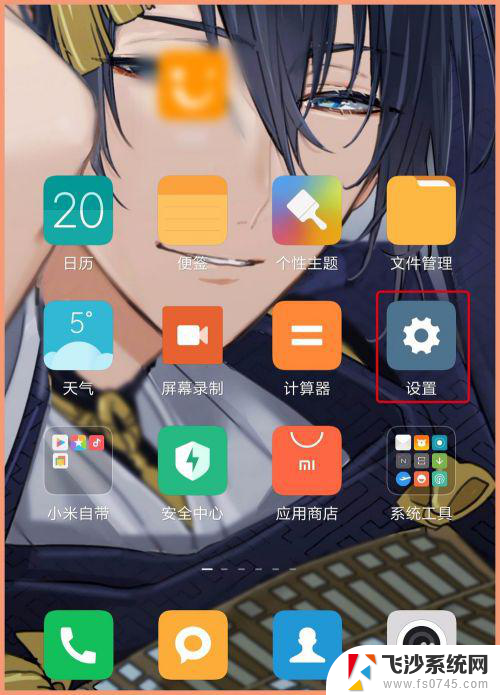
3.【USB网络共享】
在设置页第一项点“更多连接方式”,点“USB网络共享”后面的小按钮挪到另一边,呈现蓝色为打开模式。
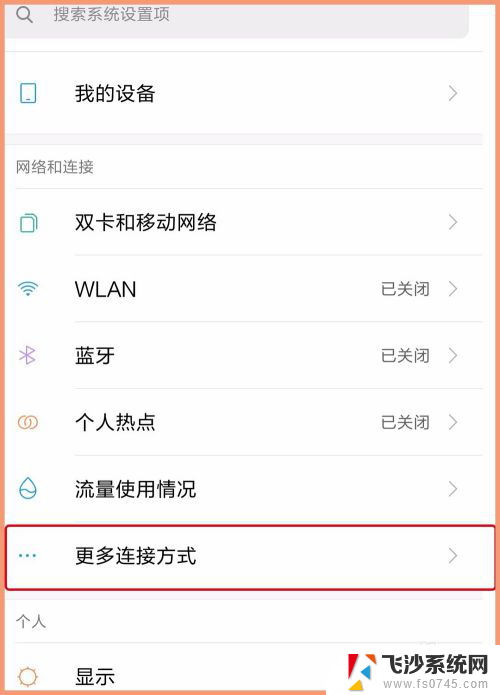
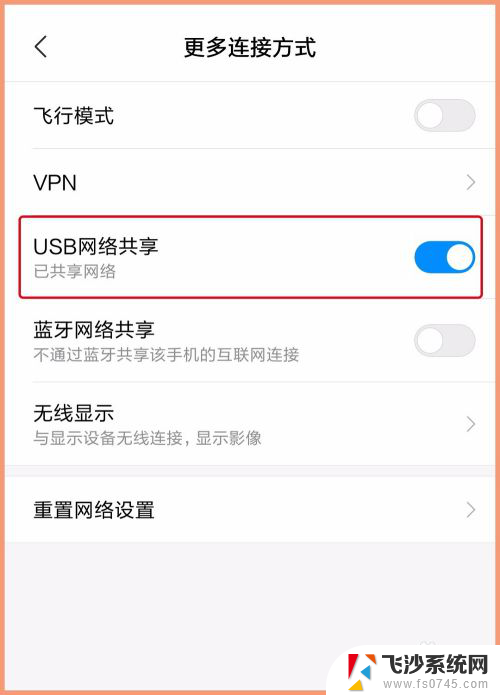
4. 必须是先将数据线插入到USB接口连接电脑,因为若不连接电脑。上一步操作位置“USB网络共享”呈灰色状态,就是不可操作。
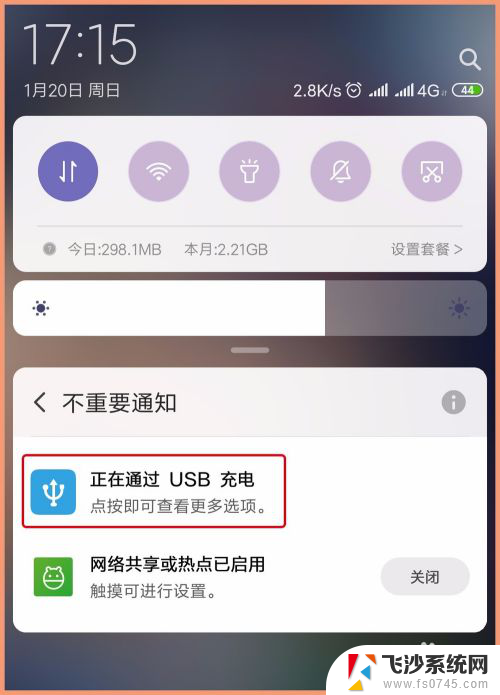
5. 以上所有操作完成后,观察电脑右下角网络图标已经改变,打开网络和共享中心可以看到能够浏览互联网,上网试试。

6.【热点连接】
除了使用USB数据连接电脑共享网络之外,还可以使用手机热点。将数据流量共享到电脑,在手机“设置 - 个人热点”里设置自己的热点密码,然后电脑搜索可用WIFI输入对应的密码连接即可。
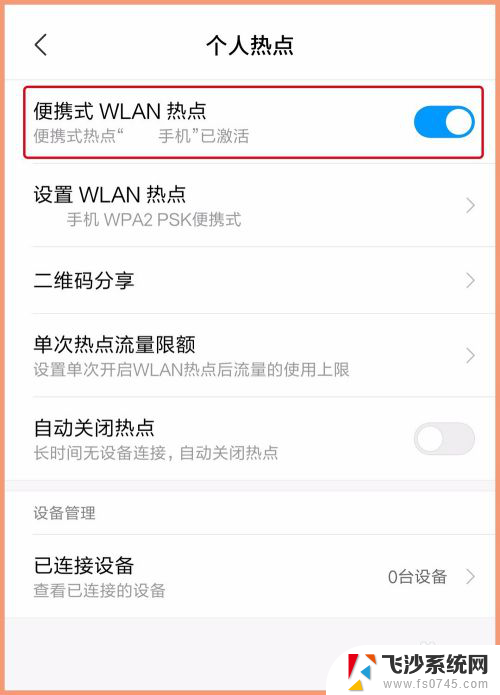
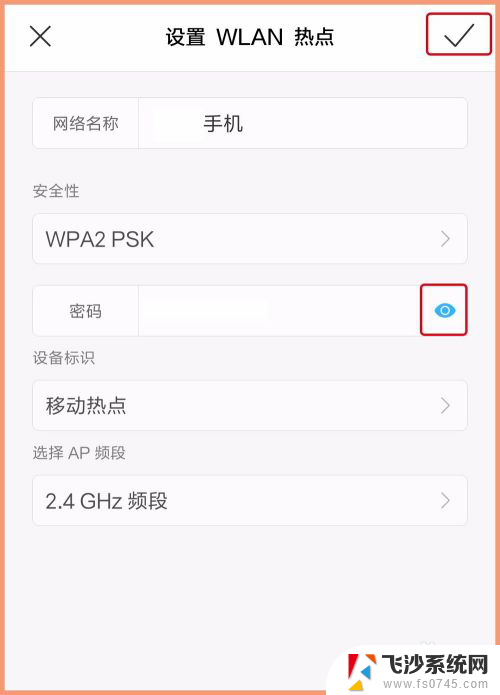
以上就是怎么通过手机数据线共享网络给电脑的全部内容,还有不清楚的用户就可以参考一下小编的步骤进行操作,希望能够对大家有所帮助。
怎么通过手机数据线共享网络给电脑 手机USB数据线如何给电脑共享网络相关教程
-
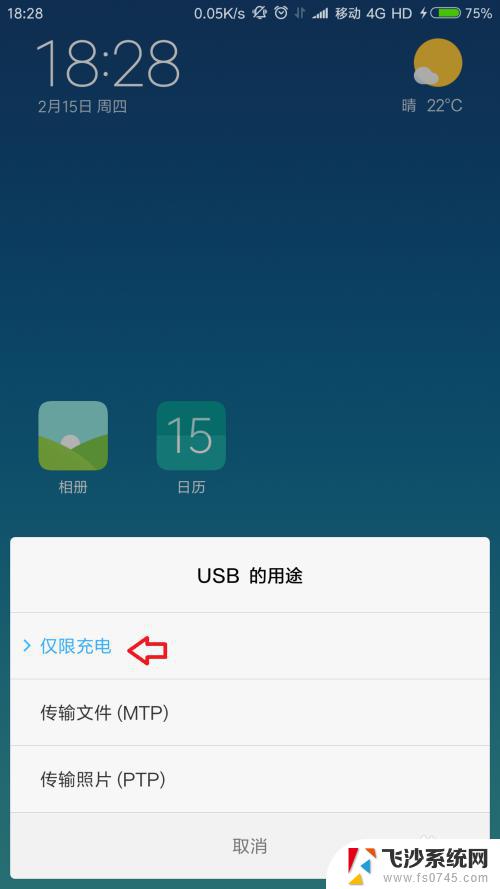 怎么用数据线共享网络给电脑 电脑如何通过手机数据线上网
怎么用数据线共享网络给电脑 电脑如何通过手机数据线上网2023-11-05
-
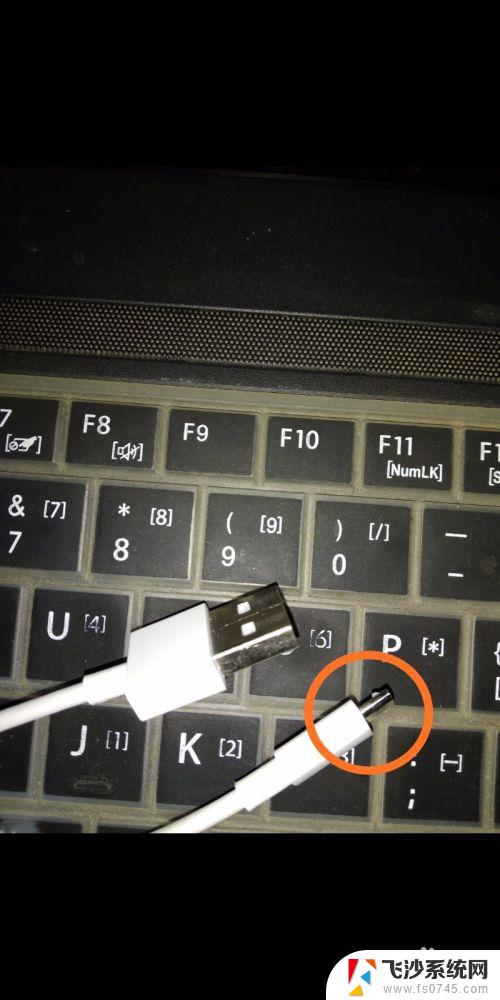 手机如何和电脑共享网络 手机通过USB给电脑提供网络
手机如何和电脑共享网络 手机通过USB给电脑提供网络2023-10-18
-
 usb可以共享wifi吗 手机通过USB连接共享网络给电脑
usb可以共享wifi吗 手机通过USB连接共享网络给电脑2024-04-10
-
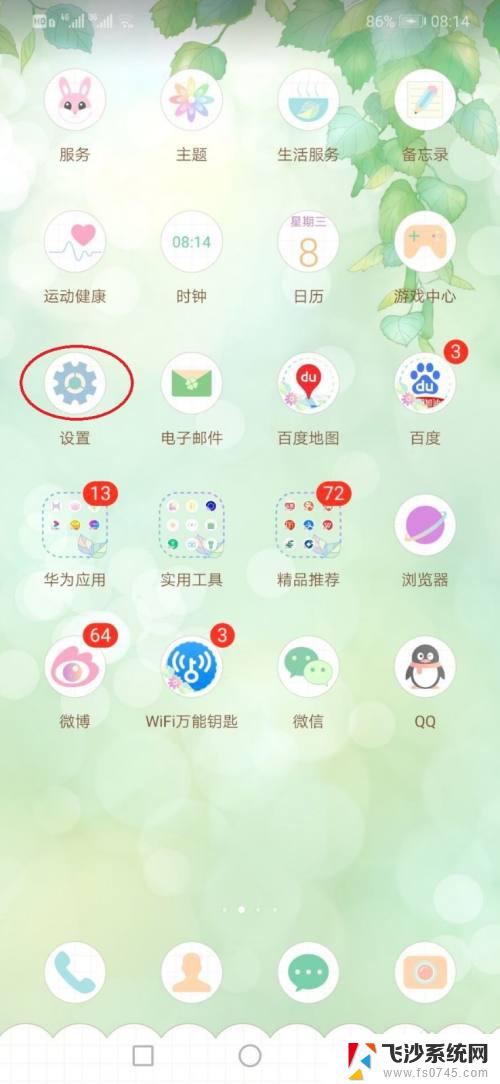 怎么用手机连接电脑共享网络 手机和电脑怎么用数据线共享网络连接
怎么用手机连接电脑共享网络 手机和电脑怎么用数据线共享网络连接2023-09-15
- 手机连接电脑共享网络 手机网络如何分享给电脑
- 手机怎样和电脑共享网络 电脑如何通过WiFi将网络共享给手机
- 手机无线能通过usb共享给电脑吗 如何将手机wifi通过USB连接分享给电脑
- 台式电脑的网络怎么共享给手机 电脑如何开启网络共享给手机
- 手机如何给台式电脑共享网络 手机共享网络给台式电脑的方法
- iphoneusb共享网络给电脑 如何将iPhone手机作为热点给电脑上网
- 电脑开机总是进入安全模式 Windows 10如何解决重启电脑总是进入安全模式的问题
- 电脑文档位置怎么更改 文档存放位置修改方法
- 苹果13pro截屏有几种方法 iPhone13 Pro截屏操作步骤
- 华为无线耳机怎么连接手机蓝牙 华为无线蓝牙耳机手机连接方法
- 电脑如何硬盘分区合并 电脑硬盘分区合并注意事项
- 连接网络但是无法上网咋回事 电脑显示网络连接成功但无法上网
电脑教程推荐
- 1 如何屏蔽edge浏览器 Windows 10 如何禁用Microsoft Edge
- 2 如何调整微信声音大小 怎样调节微信提示音大小
- 3 怎样让笔记本风扇声音变小 如何减少笔记本风扇的噪音
- 4 word中的箭头符号怎么打 在Word中怎么输入箭头图标
- 5 笔记本电脑调节亮度不起作用了怎么回事? 笔记本电脑键盘亮度调节键失灵
- 6 笔记本关掉触摸板快捷键 笔记本触摸板关闭方法
- 7 word文档选项打勾方框怎么添加 Word中怎样插入一个可勾选的方框
- 8 宽带已经连接上但是无法上网 电脑显示网络连接成功但无法上网怎么解决
- 9 iphone怎么用数据线传输文件到电脑 iPhone 数据线 如何传输文件
- 10 电脑蓝屏0*000000f4 电脑蓝屏代码0X000000f4解决方法